Hur extraherar jag unika värden från listan i Excel?
Till exempel har du en lista med flera data i ett kalkylblad, och några av dem är dubbla värden, nu måste du endast extrahera unika värden från listan, hur skulle du kunna göra det? Denna handledning kommer att berätta tre enkla och snabba sätt att extrahera unika värden i Excel.
Extrahera unika värden (exklusive eller inkludera första dubbletter) med hjälp av matrisformel
Extrahera unika värden (inklusive första dubbletter) med Advanced Filter
Extrahera unika värden (exklusive eller inkludera första dubbletter) med Kutools för Excel ![]()
 Extrahera unika värden med hjälp av matrisformel
Extrahera unika värden med hjälp av matrisformel
Det finns formler för att extrahera unika distinkta värden (inklusive första dubbletter) och unika värden (exklusive första duplikat).
Anmärkningar: Med formler för att lösa extraheringen är lite svårt och komplext, om du vill extrahera unika värden korrekt och sympatiskt, föreslår jag att du använder den andra och tredje metoden.
Extrahera unika distinkta värden (inklusive första duplikat)
Välj en tom cell, här väljer jag C2 och anger denna formel = FEL A $ 2), ROW ($ A $ 8: $ A $ 0)), ""), MATCH (ROW ($ A $ 2: $ A $ 8), ROW ($ A $ 1: $ A $ 1))), 2)), "") ($ A $ 2: $ A $ 8 är listområdet för de värden du vill extrahera från, $ C $ 1: C1 är den första cellen i kolumnen du vill lägga ut extraheringsresultatet), tryck Skift + Ctrl + Enter och dra sedan fyllningshandtaget för att fylla det intervall du behöver. Du kan se att de unika distinkta värdena (inklusive första dubbletter) endast extraheras:
Extrahera unika värden (exklusive första dubbletter)
Innan du använder formeln måste du definiera ett namn för värdena.
1. Välj intervallet till exempel A2: A8 och klicka Formel > Definiera namn. Se skärmdump:
2. I Nytt namn dialogrutan, skriv ett namn för ditt intervall i Namn textruta och klicka sedan på OK för att stänga dialogen. Se skärmdump:
3.Välj en tom cell, här väljer jag C2, skriver den här formeln = INDEX (List, MATCH (0, INDEX (COUNTIF (C1: $ C $ 1, List) + (COUNTIF (List, List) <> 1), 0,0), 0)) (C1: $ C $ 1 är den första cellen i kolumnen du vill lägga ut extraheringsresultatet, och listan är det intervallnamn du definierade i det andra steget), tryck Skift + Ctrl + Enter och dra sedan fyllningshandtaget för att fylla det intervall du behöver. Du kan se att de unika värdena (exklusive första dubbletter) endast extraheras:
Anmärkningar: Om du drar fyllningshandtaget och fyller cellerna mer än antalet unika värden, visas överskottscellerna som felnummer Ej tillämpligt. Rensa bara dessa fel.
 Extrahera unika värden (inklusive första dubbletter) med Advanced Filter
Extrahera unika värden (inklusive första dubbletter) med Advanced Filter
I Excel kan du använda Avancerat filter funktion för att endast extrahera unika distinkta värden (inklusive första duplikat).
1. Välj det listaområde du vill extrahera unika distinkta värden från (inklusive listetiketten) och klicka Data > Advanced Open water. Se skärmdump:
2. I Avancerat filter dialogrutan, kontrollera Kopiera till en annan plats, välj sedan en enda cell för att lägga ut dina resultatvärden och kontrollera Endast unika register. Se skärmdump:
3. klick OK, kan du se resultatet:
 Extrahera unika värden (exklusive eller inkludera första dubbletter) med Kutools för Excel
Extrahera unika värden (exklusive eller inkludera första dubbletter) med Kutools för Excel
Ovanstående metoder kanske inte är enkla och snabba nog för dig, nu kan du använda Select Duplicera och unika celler egenskap av Kutools för Excel.
| Kutools för Excel, med mer än 300 praktiska funktioner, gör dina jobb enklare. |
När du har installerat Kutools för Excel, gör så här:(Gratis nedladdning Kutools för Excel nu!)
1. Välj datalistan (exklusive listetiketten) och klicka Kutools > Välja > Välj Duplicera och unika celler. Se skärmdump:
2. I Välj Duplicera och unika celler dialogrutan, kontrollera Endast unika värden or Alla unika (inklusive första dubbletter) rutan som ditt behov och klicka Ok, en dialogruta dyker upp för att berätta hur många rader som är markerade, klicka på OK för att stänga den. Se skärmdump:
3. Sedan väljs alla unika värden (exklusive eller inklusive första duplikat), kopiera dem till ett annat intervall du vill ha. Se skärmdump:
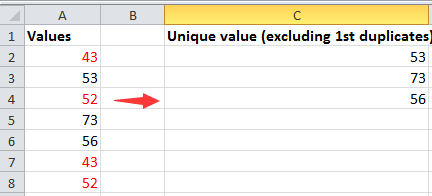
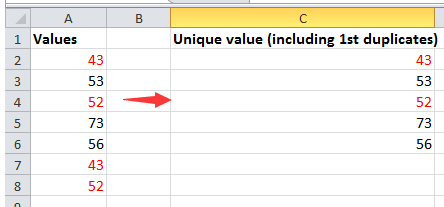
Dricks: Du kan också markera de unika värdena eller duplicera värdena med Kutools för Excel's Välj Duplicera och unika celler.
Med Kutools för Excel Välj Duplicera och unika celler, du kan bara välja duplicerade celler (exklusive eller inkludera 1: a), och du kan också välja hela dubbletteraderna.
Klicka här för mer information om Välj dubbla och unika celler.
 Välj endast unika eller dubbla värden
Välj endast unika eller dubbla värden
extrahera snabbt alla e-postadresser från textsträngar till en annan plats i Excel
|
| Ibland kan du ha en lista med textsträngar inklusive e-postadresserna i Excel, och du vill extrahera e-postadresserna till en annan kolumn för bekväm användning. Med det här fallet, hur kan du lösa detta uppdrag? Kutools för ExcelÄr Extrahera e-postadress verktyget kan snabbt extrahera e-postadresserna från textsträngen i Excel. Klicka för fullständig kostnadsfri provperiod på några dagar! |
 |
| Kutools för Excel: med mer än 300 praktiska Excel-tillägg, gratis att prova utan begränsning på 30 dagar. |
Bästa kontorsproduktivitetsverktyg
Uppgradera dina Excel-färdigheter med Kutools för Excel och upplev effektivitet som aldrig förr. Kutools för Excel erbjuder över 300 avancerade funktioner för att öka produktiviteten och spara tid. Klicka här för att få den funktion du behöver mest...

Fliken Office ger ett flikgränssnitt till Office och gör ditt arbete mycket enklare
- Aktivera flikredigering och läsning i Word, Excel, PowerPoint, Publisher, Access, Visio och Project.
- Öppna och skapa flera dokument i nya flikar i samma fönster, snarare än i nya fönster.
- Ökar din produktivitet med 50 % och minskar hundratals musklick för dig varje dag!
